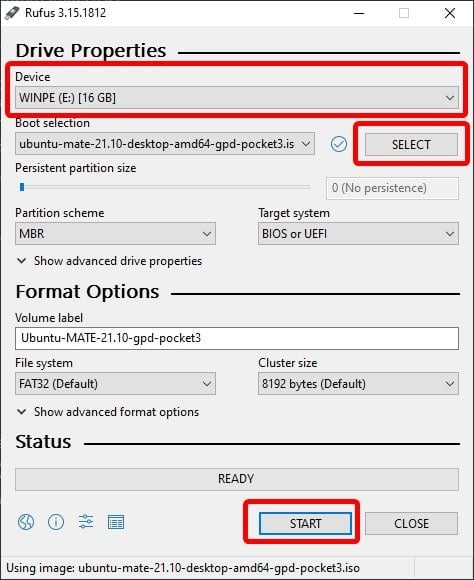Non tutti sono grandi fan di Windows! Abbiamo capito! Forse l'onnipresente sistema operativo non si adatta al vostro flusso di lavoro, o forse c'è uno strumento di cui avete bisogno che semplicemente non funziona bene su Windows. Qualunque sia la ragione, avete forse considerato Linux - in particolare Ubuntu MATE - sul vostro dispositivo GPD ?
Cos'è Linux?
Linux non è un sistema operativo.
Piuttosto, è un nome usato per descrivere una famiglia di sistemi operativi, tutti costruiti sul kernel Linux.
Cos'è un kernel? In breve, è il cuore di un sistema operativo, ed è un programma che gestisce le interazioni tra le applicazioni (browser di file, lettori video, ecc.) e l'hardware (memoria, CPU, ecc.).
Linux è uno sforzo collaborativo e open source. Con decine di distribuzioni, sia pubbliche che private, che si possono trovare in centinaia e migliaia di dispositivi oggi.
Perché dovrei usare Linux invece di Windows?
Oggi, troverete più spesso Linux in dispositivi specializzati ed embedded. Questi sono dispositivi in cui l'utente finale generalmente non interagisce direttamente con il sistema operativo, e al massimo userà qualche tipo di applicazione di "strato superficiale". Come ad esempio:
- Dispositivi IoT
- Luci, spine, altoparlanti e altro.
- Auto e altre automobili
- Telefoni cellulari
- Sapevate che Android è basato sul kernel Linux?
Ma perché questo?
Linux è leggero
Molte distribuzioni Linux sono estremamente leggere da installare. Debian, una delle distribuzioni più famose, può essere installata su sistemi con appena 256 MB di RAM e 2 GB di memoria.[BO1] . Con delle modifiche, è possibile spingere questo valore ancora più in basso per gli utenti esperti.
Ciò comporta l'assenza di un desktop. Ma anche con un desktop, stai guardando solo 2GB di RAM e 10GB di storage approssimativamente.
Confrontate questo con Windows 10, che richiede un minimo di 1-2GB di RAM e un minimo di 16-20GB di storage! Questo si espande ancora di più dopo gli aggiornamenti, e questo senza contare il "bloat" (tecnicamente unn
Questo rende Linux una scelta molto popolare per gli utenti che desiderano spremere il più possibile dai loro dispositivi.
Linux è altamente personalizzabile
Un principio della piattaforma Linux è il suo impegno per l'idea di libertà. L'utente finale dovrebbe essere in grado di personalizzare veramente il proprio computer, e non essere vincolato alle scelte precotte che il distributore del sistema operativo gli distribuisce.
Questo è in contrasto con Windows e iOS, dove è molto difficile fare qualsiasi tipo di cambiamento fondamentale al sistema operativo.
Ubuntu MATE
Mentre è possibile installare sistemi operativi basati su Linux sulla maggior parte dei dispositivi GPD con vari gradi di successo, c'è una distribuzione di Linux che è sviluppata appositamente per i loro dispositivi.
Questa distribuzione è conosciuta come Ubuntu MATE. Ubuntu MATE è una combinazione di due componenti chiave:
- Il sistema operativo Ubuntu - forse la distribuzione Linux più conosciuta attualmente nel mondo.
- L'ambiente desktop MATE - Un ambiente desktop derivato da GNOME 2 - mira a supportare le nuove tecnologie pur mantenendo un'interfaccia utente classica.
È diventata una sorta di tradizione per il team di Ubuntu MATE sviluppare una versione per molti dispositivi GPD. Compreso il P2 Max originale, il GPD Micro PC e le precedenti iterazioni del GPD Pocket 3.
Questa distribuzione su misura assicura che caratteristiche essenziali come il touch screen e il sensore di rotazione funzionino, invece di essere non funzionali come potrebbero essere su altre distribuzioni.
Avrai bisogno di
- L'ultima versione di Ubuntu MATE per il GPD Pocket 3
- Un mirror di Ubuntu MATE versione 21.10 può anche essere trovato qui
- Rufus, BalenaEtcher, o qualche altra utility che puoi usare per scrivere file .iso su unità USB.
- Una chiavetta USB di almeno 4GB.
Installare Ubuntu MATE
Passo 1 - Preparare il supporto di installazione
Per installare Ubuntu MATE sul vostro GPD Pocket 3, dovrete prima preparare il supporto di installazione. Questo sarà sotto forma di una chiavetta USB.
Dovrete quindi aprire il vostro strumento di flashing preferito e preparare la vostra USB.
In Rufus, usa il menu a tendina in alto per scegliere il magazzino. Poi usa il pulsante "SELECT" più a destra per scegliere il file ISO di Ubuntu MATE.
Assicuratevi di aver selezionato l'unità corretta e il file .iso, e siete pronti a partire. Premi il pulsante START .
Se stai usando Rufus, avrai alcuni pop-up. Premi sì/raccomandato su tutti.
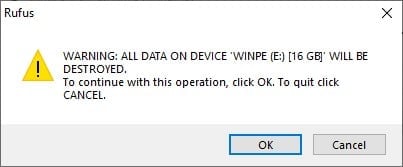
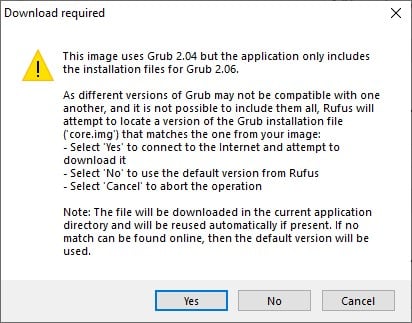
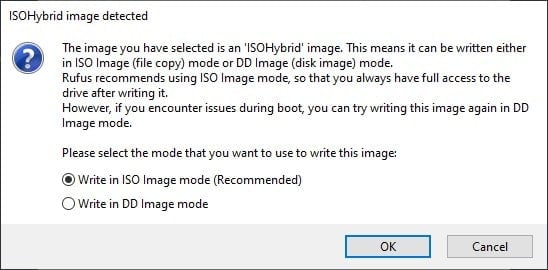
Passo 2 - L'installazione
Inserite l'USB appena preparata nel dispositivo. Non importa quale porta USB usi.

Accendere il dispositivo. Premere rapidamente F7 (FN + 7) sulla tastiera per assicurarsi che il menu di avvio venga visualizzato.

Una volta che il menu di avvio è su, seleziona il tuo drive USB dalla lista. Abbiamo usato una USB Toshiba, quindi una USB Toshiba è quella che apparirà nel menu di avvio.
L'interfaccia di GRUB apparirà ora. Seleziona la prima opzione della lista.
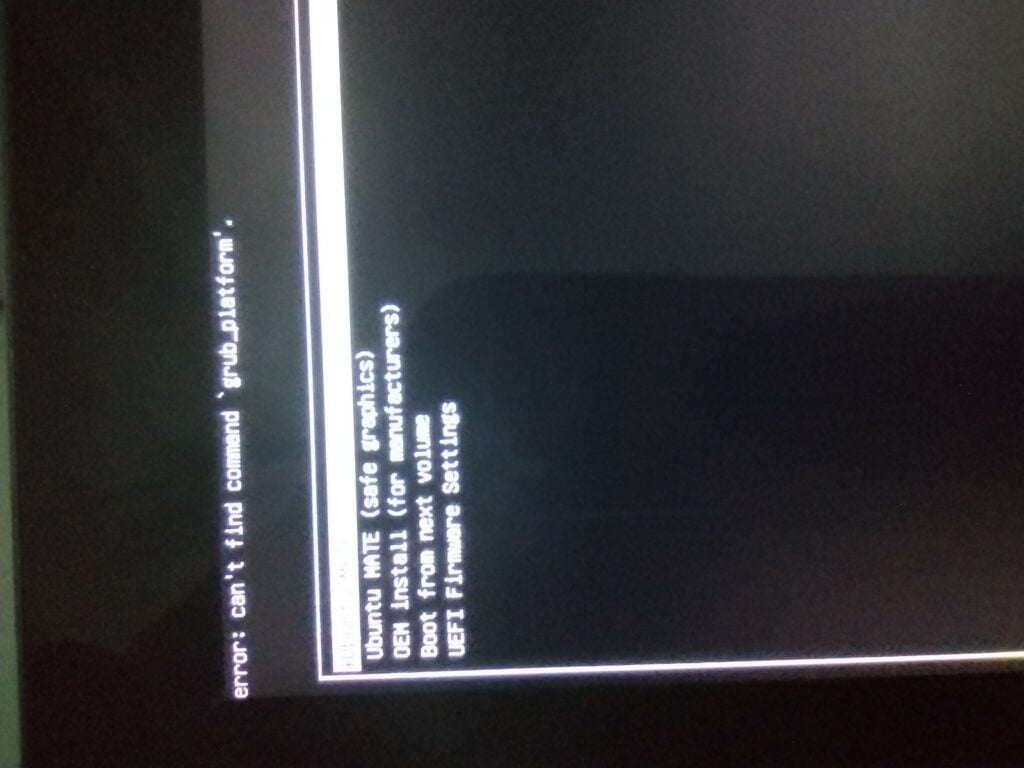
Il tuo dispositivo dovrebbe ora essere caricato nell'ambiente Ubuntu MATE!

Da qui puoi seguire il programma di installazione utente per finire il processo. Oppure si può eseguire una versione limitata di Ubuntu MATE dalla USB, in modo da avere una "sensazione" di come funziona prima di impegnarsi.
Grazie per aver letto questa guida! Se stai cercando ulteriore assistenza su Ubuntu Mate, o se stai riscontrando dei bug/ecc. ti invitiamo a controllare la sezione del sito su come partecipare.
Inoltre, se volete saperne di più sul GPD Pocket 3, vi invitiamo a controllare la nostra recensione del GPD Pocket 3, o anche a comprare un GPD Pocket 3 da DroiX!